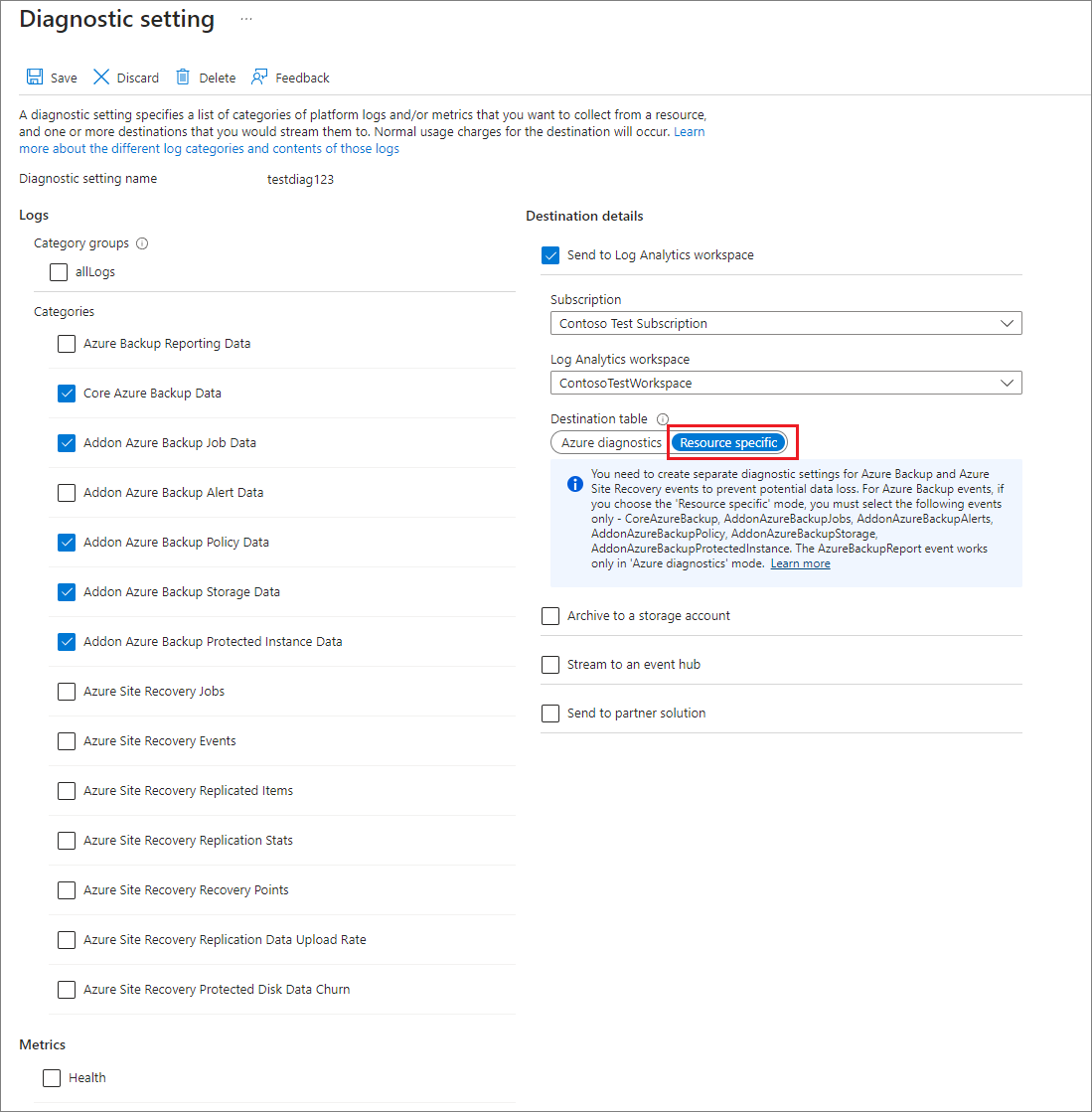Verwenden von Diagnoseeinstellungen für Recovery Services-Tresore und Backup-Tresore
In diesem Artikel erfahren Sie, wie Sie Diagnoseeinstellungen für Recovery Services-Tresore und Backup-Tresore für Azure Backup verwenden.
Azure Backup sendet Diagnoseereignisse, die gesammelt und dann für die Analyse, Warnung und Berichterstellung verwendet werden können.
Sie können Diagnoseereignisse für einen Recovery Services-Tresor im Azure-Portal konfigurieren, indem Sie zum Tresor navigieren und Diagnoseeinstellungen auswählen. Wenn Sie + Diagnoseeinstellung hinzufügen auswählen, können Sie ein oder mehrere Diagnoseereignisse an ein Speicherkonto, einen Event Hub, oder einen Log Analytics-Arbeitsbereich senden.

Für Azure Backup-Benutzer verfügbare Diagnoseereignisse
Azure Backup stellt die folgenden Diagnoseereignisse bereit. Jedes Ereignis bietet ausführliche Daten zu einer bestimmten Reihe sicherungsbezogener Artefakte:
- Kern: Azure Backup-Daten
- Add-On: Azure Backup-Auftragsdaten
- Add-On: Azure Backup-Richtliniendaten
- Add-On: Azure Backup-Speicherdaten
- Add-On: Azure Backup-Daten für geschützte Instanz
- Azure Backup-Vorgänge
Wenn Sie immer noch das Legacyereignis Azure Backup-Berichtsdaten verwenden, wird empfohlen, zu den oben beschriebenen Ereignissen zu wechseln.
Weitere Informationen finden Sie unter Datenmodell für Azure Backup-Diagnoseereignisse.
Daten für diese Ereignisse können an ein Speicherkonto, einen Log Analytics-Arbeitsbereich oder Event Hub gesendet werden. Das Speicherkonto muss sich in der gleichen Region befinden wie die Recovery Services-Tresore. Der Log Analytics-Arbeitsbereich kann sich jedoch in einer anderen Region befinden. Wenn Sie diese Daten an einen Log Analytics-Arbeitsbereich senden, wählen Sie auf dem Bildschirm Diagnoseeinstellungen den Schalter Ressourcenspezifisch aus. Weitere Informationen finden Sie in den folgenden Abschnitten.
Verwenden von Diagnoseeinstellungen mit Log Analytics
Azure Backup ermöglicht nun für die Sicherung das Übertragen von Tresordiagnosedaten in dedizierte Log Analytics-Tabellen. Diese Tabellen werden als ressourcenspezifische Tabellen bezeichnet.
So senden Sie Tresordiagnosedaten an Log Analytics
Wählen Sie einen Tresortyp aus:
Wechseln Sie zu Tresor, und wählen Sie Diagnoseeinstellungen>+ Diagnoseeinstellung hinzufügen aus.
Geben Sie einen Namen für die Diagnoseeinstellung ein.
Aktivieren Sie das Kontrollkästchen An Log Analytics senden, und wählen Sie einen Log Analytics-Arbeitsbereich aus.
Wählen Sie Ressourcenspezifisch und dann die folgenden sechs Ereignisse aus: Azure Backup-Kerndaten, Zusätzliche Azure Backup-Auftragsdaten, Zusätzliche Azure Backup-Richtliniendaten, Zusätzliche Azure Backup-Daten für geschützte Instanzen und Azure Backup-Vorgänge.
Wählen Sie Speichern.
Sobald Daten im Log Analytics-Arbeitsbereich eingehen, werden im Arbeitsbereich für jedes dieser Ereignisse dedizierte Tabellen erstellt. Sie können jede dieser Tabellen direkt abfragen. Sie können bei Bedarf für diese Tabellen Joins oder Vereinigungen durchführen.
Wichtig
Zusätzliche Azure Backup-Warnungen bezieht sich auf die Warnungen, die von der klassischen Lösung für Warnungen generiert werden. Da die klassische Lösung für Warnungen zugunsten von Azure Monitor-basierten Warnungen eingestellt wird, wird empfohlen, beim Konfigurieren von Diagnoseeinstellungen das Ereignis Zusätzliche Azure Backup-Warnungen auszuwählen. Um die ausgelösten Azure Monitor-basierten Warnungen an ein Ziel Ihrer Wahl zu senden, können Sie eine Warnungsverarbeitungsregel und eine Aktionsgruppe erstellen, die diese Warnungen an eine Logik-App, einen Webhook oder ein Runbook weitergibt, um diese Warnungen wiederum an das erforderliche Ziel zu senden.
Für den Recovery Services-Tresor werden die sechs Ereignisse Azure Backup-Kerndaten, Zusätzliche Azure Backup-Auftragsdaten, Zusätzliche Azure Backup-Richtliniendaten, Zusätzliche Azure Backup-Speicherdaten, Azure Backup-Vorgänge und Zusätzliche Azure Backup-Daten für geschützte Instanzen nur im ressourcenspezifischen Modus für Recovery Services in Sicherungsberichten unterstützt. Wenn Sie versuchen, Daten für diese Ereignisse im Azure-Diagnosemodus zu senden, werden in Sicherungsberichten keine Daten angezeigt.
Da Informationen zur Front-End-Größe und zum verbrauchten Sicherungsspeicher für Sicherungstresore bereits in den Ereignissen Azure Backup-Kerndaten und Zusätzliche Azure Backup-Daten für geschützte Instanzen enthalten sind (um die Abfrageleistung zu verbessern), ist das Ereignis Zusätzliche Azure Backup-Speicherdaten nicht auf den Sicherungstresor anwendbar, um die Erstellung redundanter Tabellen zu vermeiden.
Legacy-Ereignis
Bisher waren alle sicherungsbezogenen Diagnosedaten für Recovery Services-Tresore in einem einzelnen Ereignis namens „Azure Backup-Berichtsdaten“ enthalten. Die sechs hier beschriebenen Ereignisse sind im Wesentlichen eine Aufschlüsselung aller Daten, die in Azure Backup-Berichtsdaten enthalten sind.
Derzeit unterstützen wir das Ereignis Azure Backup-Berichtsdaten für Recovery Services-Tresore weiterhin aus Gründen der Abwärtskompatibilität, wenn benutzerdefinierte Abfragen für dieses Ereignis vorhanden sind. Beispiele sind benutzerdefinierte Protokollwarnungen und benutzerdefinierte Visualisierungen. Es wird empfohlen, dass Sie so früh wie möglich auf die neuen Ereignisse umstellen. Die Vorteile der neuen Ereignisse:
- Vereinfachen das Arbeiten mit den Daten in Protokollabfragen
- Sorgen für eine bessere Erkennbarkeit von Schemas und ihrer Struktur
- Verbessern die Leistung sowohl hinsichtlich Erfassungslatenz als auch Abfragezeiten
Das Legacy-Ereignis im Azure-Diagnosemodus wird in naher Zukunft als veraltet markiert. Durch das Auswählen der neuen Ereignisse können Sie später komplexe Migrationen vermeiden. Unsere Log Analytics-basierte Berichterstellungslösung wird auch die Unterstützung für Daten aus dem Legacyereignis einstellen.
Hinweis
Für Sicherungstresore werden alle Diagnoseereignisse nur an die ressourcenspezifischen Tabellen gesendet. Daher müssen Sie für Sicherungstresore keine Migration durchführen. Der vorherige Abschnitt bezieht sich speziell auf Recovery Services-Tresore.
Schritte zum Umstieg auf die neuen Diagnoseeinstellungen für einen Log Analytics-Arbeitsbereich
Ermitteln Sie mithilfe des Legacy-Ereignisses, welche Tresore Daten an die Log Analytics-Arbeitsbereiche senden und zu welchen Abonnements sie gehören. Führen Sie die folgende Abfrage in allen Arbeitsbereichen aus, um diese Tresore und Abonnements zu ermitteln.
let RangeStart = startofday(ago(3d)); let VaultUnderAzureDiagnostics = (){ AzureDiagnostics | where TimeGenerated >= RangeStart | where Category == "AzureBackupReport" and OperationName == "Vault" and SchemaVersion_s == "V2" | summarize arg_max(TimeGenerated, *) by ResourceId | project ResourceId, Category}; let VaultUnderResourceSpecific = (){ CoreAzureBackup | where TimeGenerated >= RangeStart | where OperationName == "Vault" | summarize arg_max(TimeGenerated, *) by ResourceId | project ResourceId, Category}; // Some Workspaces will not have AzureDiagnostics Table, so you need to use isFuzzy let CombinedVaultTable = (){ union isfuzzy = true (VaultUnderAzureDiagnostics() ), (VaultUnderResourceSpecific() ) | distinct ResourceId, Category}; CombinedVaultTable | where Category == "AzureBackupReport" | join kind = leftanti ( CombinedVaultTable | where Category == "CoreAzureBackup" ) on ResourceId | parse ResourceId with * "SUBSCRIPTIONS/" SubscriptionId:string "/RESOURCEGROUPS" * "MICROSOFT.RECOVERYSERVICES/VAULTS/" VaultName:string | project ResourceId, SubscriptionId, VaultNameDer folgende Screenshot zeigt die Abfrage, die in einem der Arbeitsbereiche ausgeführt wird:

Verwenden Sie die in Azure Backup integrierten Azure Policy-Definitionen, um für alle Tresore in einem angegebenen Geltungsbereich eine neue Diagnoseeinstellung hinzuzufügen. Diese Richtlinie fügt Tresoren, die entweder nicht über eine Diagnoseeinstellung verfügen oder nur eine Legacy-Diagnoseeinstellung aufweisen, eine neue Diagnoseeinstellung hinzu. Diese Richtlinie kann jeweils nur einem gesamten Abonnement oder einer Ressourcengruppe zugewiesen werden. Sie benötigen für jedes Abonnement, dem die Richtlinie zugewiesen ist, die Zugriffsberechtigung „Besitzer“.
Sie können separate Diagnoseeinstellungen für Azure Backup-Berichtsdaten und die sechs neuen Ereignisse verwenden, bis Sie alle benutzerdefinierten Abfragen migriert haben, um Daten aus den neuen Tabellen zu verwenden. Die folgende Abbildung zeigt ein Beispiel eines Tresors mit zwei Diagnoseeinstellungen. Die erste Einstellung mit dem Namen Setting1 sendet Daten des Ereignisses Azure Backup-Berichtsdaten an einen Log Analytics-Arbeitsbereich im Azure-Diagnosemodus. Die zweite Einstellung mit dem Namen Setting2 sendet Daten der sechs neuen Azure Backup-Ereignisse an einen Log Analytics-Arbeitsbereich im ressourcenspezifischen Modus.

Wichtig
Das Ereignis „Azure Backup-Berichtsdaten“ wird nur im Azure-Diagnosemodus unterstützt. Beim Versuch, Daten für dieses Ereignis im ressourcenspezifischen Modus zu senden, gehen keine Daten im Log Analytics-Arbeitsbereich ein.
Hinweis
Der Umschalter für Azure-Diagnose oder Ressourcenspezifisch wird nur angezeigt, wenn der Benutzer die Option An Log Analytics senden aktiviert. Um Daten an ein Speicherkonto oder einen Event Hub zu senden, wählt der Benutzer das gewünschte Ziel aus und aktiviert die Kontrollkästchen für jedes der gewünschten Ereignisse, und zwar ohne weitere Eingaben. Auch hier wird empfohlen, das Legacyereignis „Azure Backup-Berichtsdaten“ zukünftig nicht auszuwählen.
Senden von Azure Site Recovery-Ereignissen an Log Analytics
Azure Backup- und Azure Site Recovery-Ereignisse werden vom selben Recovery Services-Tresor gesendet. Azure Site Recovery enthält zwei ressourcenspezifische Tabellen : Azure Site Recovery-Aufträge und Details zu replizierten Azure Site Recovery-Elementen. Benutzer müssen ressourcenspezifisch eine Auswahl für die beiden genannten Tabellen treffen. Wenn Sie für die Azure Site Recovery-Ereignisse den ressourcenspezifischen Modus für eine andere Tabelle auswählen, verhindert Site Recovery, dass die erforderlichen Daten an den Log Analytics-Arbeitsbereich gesendet werden. „Azure Site Recovery-Aufträge“ ist sowohl als ressourcenspezifische als auch als Legacytabelle verfügbar.

Hinweis
Wenn Sie einen Log Analytics-Arbeitsbereich erstellen, spielt es keine Rolle, ob sich der Recovery Services-Tresor in einer anderen Region befindet.
Zusammenfassung:
- Wenn Sie die Log Analytics-Diagnose bereits mit der Azure-Diagnose eingerichtet haben und zusätzlich über benutzerdefinierte Abfragen verfügen, behalten Sie diese Einstellung bei, bis Sie Ihre Abfragen so migrieren, dass Daten aus den neuen Ereignissen verwendet werden.
- Wenn Sie, wie von uns empfohlen, neue Tabellen nutzen möchten, erstellen Sie eine neue Diagnoseeinstellung. Wählen Sie Ressourcenspezifisch und die sechs neuen Ereignisse aus.
- Wenn Sie derzeit Azure Site Recovery-Ereignisse an Log Analytics senden, wählen Sie für diese Ereignisse nicht den ressourcenspezifischen Modus aus. Andernfalls werden die Daten für diese Ereignisse nicht in Ihren Log Analytics-Arbeitsbereich übertragen. Erstellen Sie stattdessen eine zusätzliche Diagnoseeinstellung. Wählen Sie Azure-Diagnose und die entsprechenden Azure Site Recovery-Ereignisse aus.
Die folgende Abbildung zeigt ein Beispiel eines Benutzers mit drei Diagnoseeinstellungen für einen Tresor. Die erste Einstellung mit dem Namen Setting1 sendet Daten des Ereignisses „Azure Backup-Berichtsdaten“ an einen Log Analytics-Arbeitsbereich im Azure-Diagnosemodus. Die zweite Einstellung mit dem Namen Setting2 sendet Daten aus den sechs neuen Azure Backup-Ereignissen an einen Log Analytics-Arbeitsbereich im ressourcenspezifischen Modus. Die dritte Einstellung mit dem Namen Setting3 sendet Daten aus den Azure Site Recovery-Ereignissen an einen Log Analytics-Arbeitsbereich im Azure-Diagnosemodus.

Nächste Schritte
Informationen zum Log Analytics-Datenmodell für Diagnoseereignisse